
Përmbajtje:
- Hapi 1: Lidhni ekranin me prekje
- Hapi 2: Njihuni me Bibliotekat
- Hapi 3: Hartoni një Ndërfaqe Grafike të Përdoruesit / Menyja kryesore
- Hapi 4: Lidhni Dy Kontrolluesit
- Hapi 5: Filloni të instaloni lidhjen pa tela
- Hapi 6: Shko i egër! Provoni gjëra të ndryshme
- Hapi 7: Dizajni
- Hapi 8: Shtypja 3D e Shtojcës
- Hapi 9: Bashkimi dhe Përfundimi
- Hapi 10: Parapamje
- Autor John Day [email protected].
- Public 2024-01-30 12:27.
- E modifikuara e fundit 2025-01-23 15:10.



Ajo që kam përdorur
- Arduino MEGA
- 2x Arduino UNO
- Adafruit 3.5 TFT 320x480 Touchscreen HXD8357D
- Buzzer
- Altoparlant 4Ohm 3W
- Drita LED 5 mm
- Printer Ultimaker 2+ me fije të zezë PLA
- Laserprerës me dru MDF
- Bojë me llak të zi (për dru)
- 3x NRF24L01+ Transmetues pa tela
- Butoni 2x 16mm
- 2x Sensorë Presioni
- Mbajtës të baterisë 3x 9V
- Tabela e bukës
- Ekrane 2x 0.96 OLED I2C
- Tela meshkuj - femra
- Solderstation
- Super ngjites
- 2 herë modul me prekje me një kanal (KUQ/BLUE)
Hapi 1: Lidhni ekranin me prekje
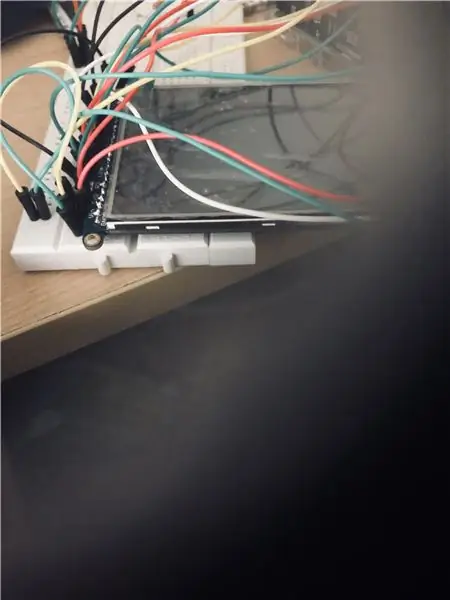
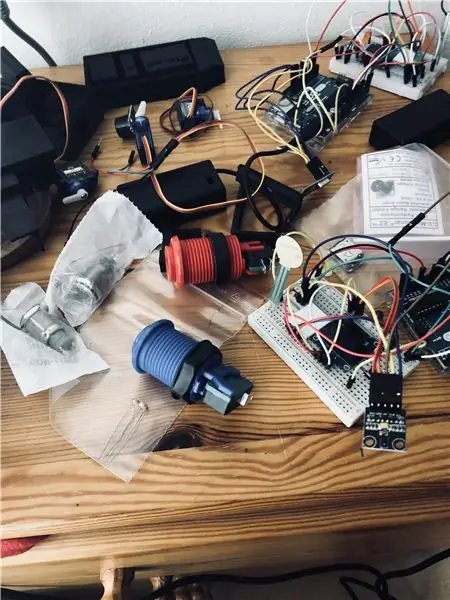
Pra, ne do ta bëjmë këtë një tastierë dore, me dy kontrollues pa tel.
Prandaj do të kemi një njësi kryesore (Pjesa më e madhe, me ekran LCD)
Njësia kryesore do të drejtohet me Arduino MEGA.
Dy kontrollorët e veçantë do të drejtojnë secili nga një Arduino UNO.
Më vonë ne do t'i bëjmë Arduinos të komunikojnë me njëri -tjetrin për të dërguar të dhëna të kontrolluesit.
Filloni me lidhjen e saktë të ekranit 320x480 në njësinë tuaj kryesore të ekranit (Arduino MEGA) si në këtë udhëzues. (Adafruit ka një udhëzues të shkëlqyeshëm të detajuar për instalime elektrike dhe kod).
Për tingullin, lidhi një zile dhe një altoparlant 3W 4Ohm për të ndarë kunjat dixhitale dhe GND.
me tonin (kunja, frekuenca, kohëzgjatja); Ju mund të krijoni disa tinguj bazë monofonikë.
Hapi 2: Njihuni me Bibliotekat
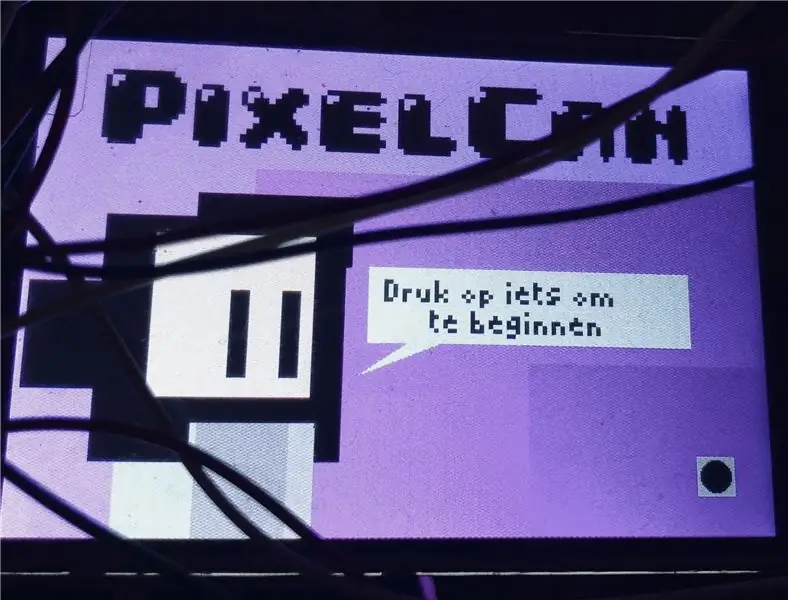
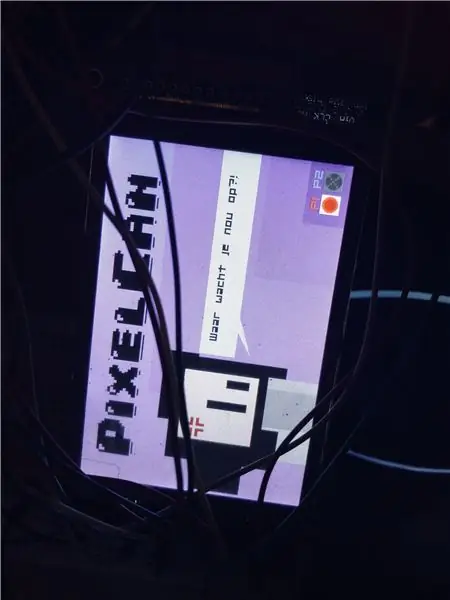
Ekrani Adafruit 320x480 mbështet bibliotekat përkatëse Adafruit_GFX dhe Adafruit_TFTLCD.
Lexoni dokumentacionin. Unë mendoj se është shpjeguar disi mirë atje.
Sigurohuni që të keni vendosur cilësimet e duhura në Arduino IDE:
Mjetet -> Bordi -> Arduino/Genuino MEGA ose MEGA 2560
Mjetet -> Porti -> [Porti me '' Arduino MEGA '' në të]
Kjo bibliotekë e veçantë e ekranit mbështet shkronja të personalizuara, forma themelore dhe një larmi ngjyrash.
Diçka e rëndësishme mund të jetë se shkalla e rifreskimit është shumë e ulët për animacion të qetë. Nëse doni të azhurnoni ekranin çdo shënim, do të jetë shumë i ngadalshëm për të trajtuar rishikimin e çdo pikseli dhe do të dridhet
Kështu që unë do të sugjeroja të punoja në mënyrë krijuese rreth kësaj, si mënyra se si disa nga pajisjet e dorës më të vjetra trajtuan animacionin: me korniza kyçe. Më pak është më shumë! Dhe në vend që të rishikoni gjithçka çdo sekondë, nëse doni të lëvizni një drejtkëndësh majtas ose djathtas, thjesht mund të fshini gjurmët që ai lë pas, në vend që të fshini të gjithë objektin dhe ta rishikoni atë.
Për shembull, kam përdorur dridhjen e ekranit si një efekt ndezës për personazhin në sekuencën hyrëse.
Nga biblioteka Adafruit_GFX kam përdorur kryesisht tft.fillRect (x, y, gjerësia, lartësia, ngjyra); dhe tft.print (tekst); funksione.
Eksperimentimi është çelësi.
Hapi 3: Hartoni një Ndërfaqe Grafike të Përdoruesit / Menyja kryesore
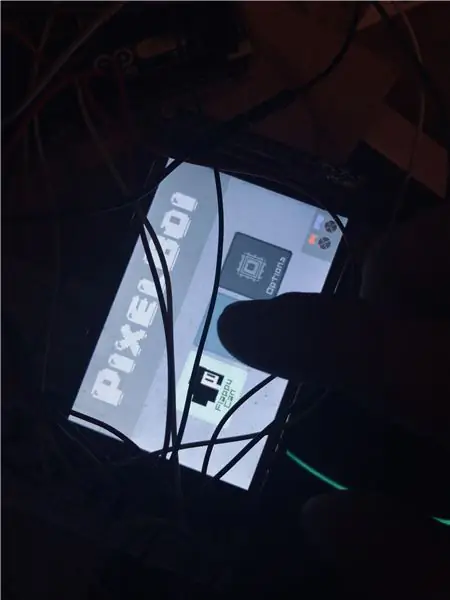
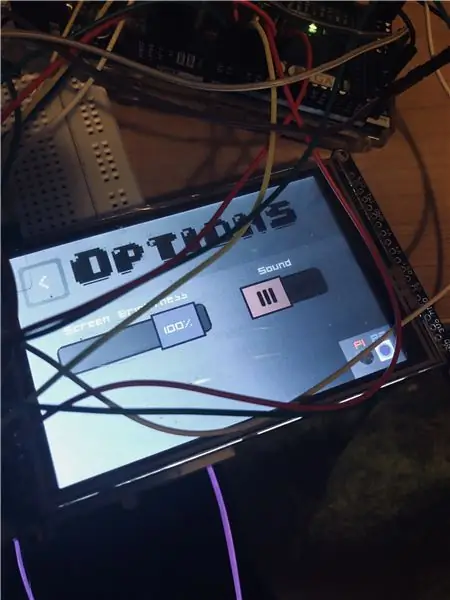
Pasi të keni fituar njohuri brenda bibliotekës dhe të njihni kufizimet/fuqitë e saj, mund të filloni të hartoni një ekran të Menysë Kryesore.
Përsëri, mendoni për drejtkëndëshat. Të paktën kështu bëra.
Këtu është kodi im për UI
pastebin.com/ubggvcqK
Ju mund të krijoni rrëshqitës për shkëlqimin e ekranit, për të kontrolluar kunjën '' Lite '' në ekranin tuaj me prekje Adafruit, përmes një kunj Analog.
Hapi 4: Lidhni Dy Kontrolluesit
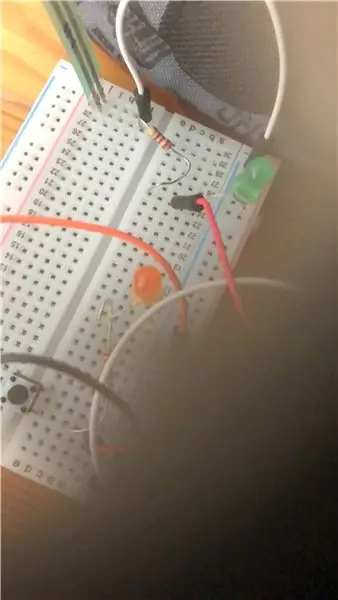
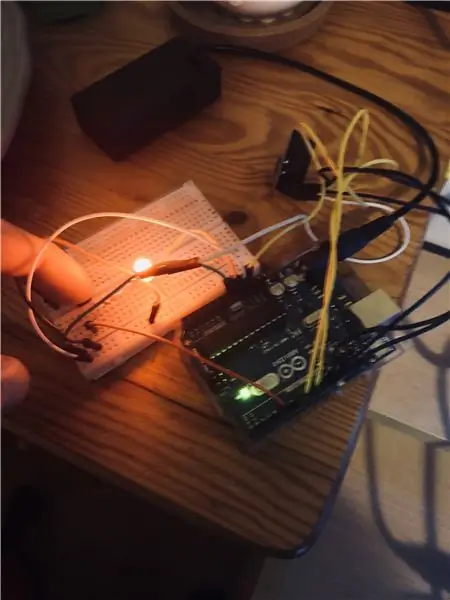
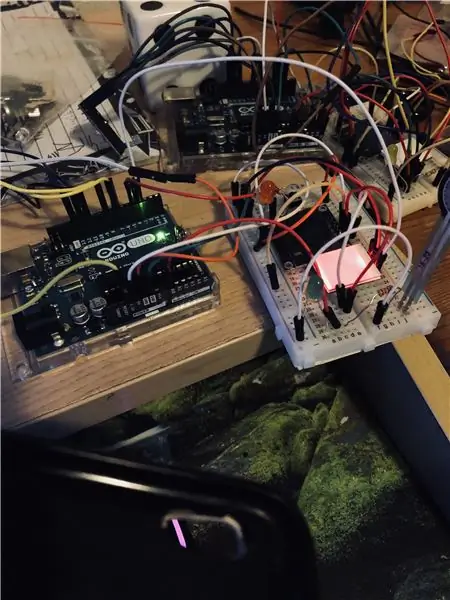
Për pjesën e kontrolluesit në fakt varet nga ju se çfarë lloj sensorë dëshironi të përdorni, në varësi të asaj loje që planifikoni të bëni
Mirë, kështu që për kontrolluesit vendosa të përdor:
- Një sensor presioni
- Një ekran OLED
- Moduli i prekjes me një kanal i cili ndizet ose fiket
- Sensori i gjesteve (RobotDyn APDS9960)
- nRFL01+ Transceiver (për komunikim pa tel)
- Një buton shtypës
Shënim: Sensori i gjesteve dhe OLED përdorin të dy lidhjet SCL / SDA. M’u desh pak kohë për të kuptuar se Arduino ka vetëm dy: A4 dhe A5. Por thjesht mund t'i lidhni këto paralele së bashku në tryezën e bukës dhe do të funksionojë mirë
Hapi 5: Filloni të instaloni lidhjen pa tela
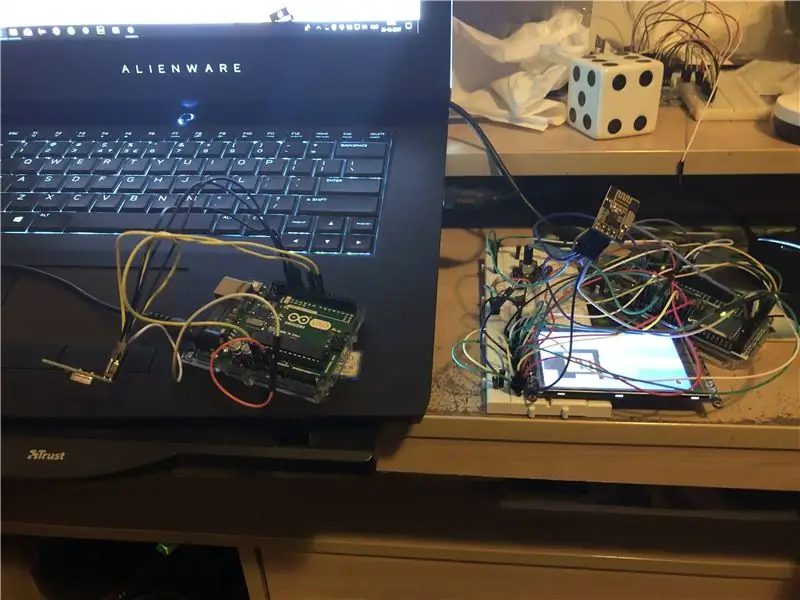
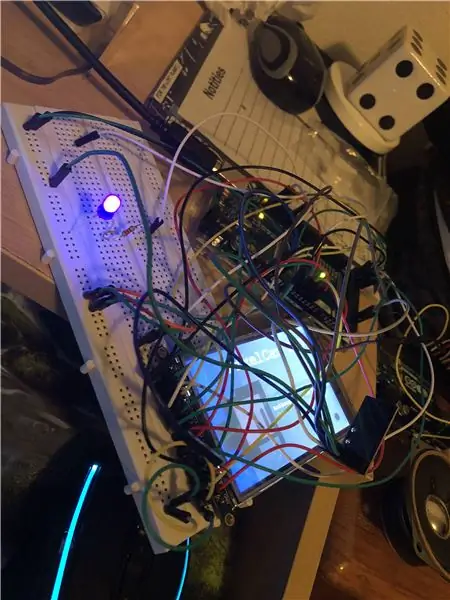
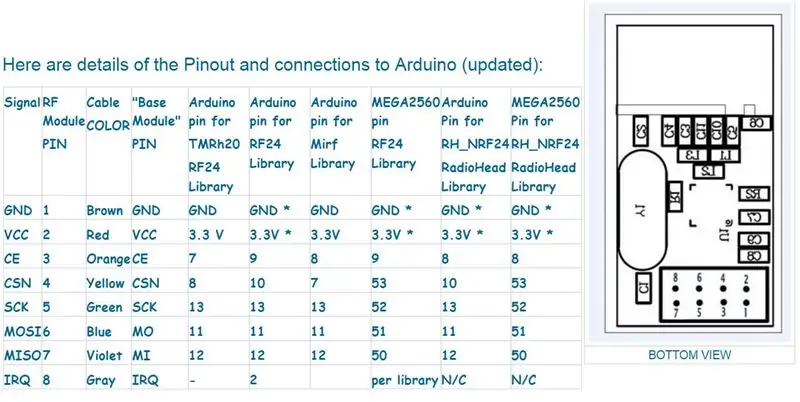
Instalimi i moduleve nRF24L01+ më mori pak kohë për ta bërë atë të funksionojë.
Më duhej të drejtohesha në bibliotekën TMRh20 RF24, pasi nuk isha në gjendje të merrja të dhënat e duhura të sensorit të transmetuara në ekran.
Në mënyrë që Arduinos të shumtë të komunikojnë me njëri -tjetrin, duhet të sigurohemi që të paktën një nga UNO -të të jetë i mundësuar, si dhe MEGA.
Përdorni tastierën serike të MEGA për të printuar rezultatet që merrni nga UNO dhe shikoni nëse funksionon.
Këtu është kodi
Këtu është biblioteka
Hapi 6: Shko i egër! Provoni gjëra të ndryshme

Një pjesë vendimtare e procesit tim të zhvillimit ishte thjesht të Provoja shumë gjëra!
Çfarë lloj butonash dëshironi të përdorni?
Çfarë vendosni në kontrolluesit tuaj?
Shikoni përreth në uebfaqe, do të gjeni shumë komponentë përveç butonave të zakonshëm '' A/B '' ose levë analoge. Frymëzohuni dhe motivohuni për ta bërë këtë!
Pasi të keni marrë një ide të qartë dhe funksionale të asaj që dëshironi të vendosni në kontrollues, lidhni përbërësit.
Në varësi të mënyrës së funksionimit të tyre, do t'ju duhet të përdorni hyrje dixhitale, ose hyrje analoge.
SHENIM: Disa përbërës mund të kenë nevojë për kunjat SCL / SDA për të punuar si duhet. Dhe nëse keni dy ose më shumë sensorë që të dy kanë nevojë për të njëjtën gjë, me siguri do të pësoni një sulm paniku si unë. Por nuk keni pse të shqetësoheni
Ju mund t'i vendosni të dy kunjat SDA dhe SCL të sensorëve në seri me njëri -tjetrin, duke shkuar në A4 dhe A5 dhe do të funksionojë
Hapi 7: Dizajni
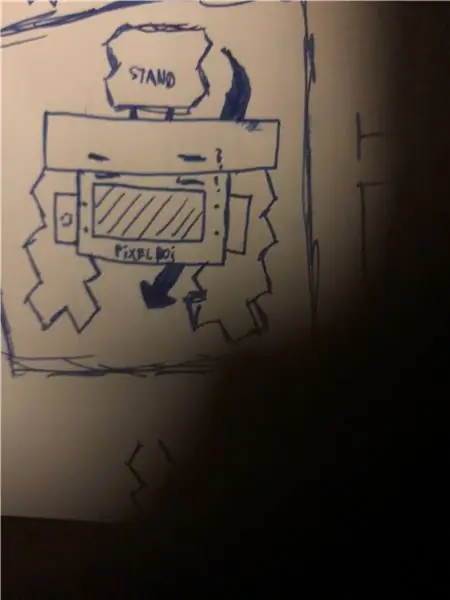
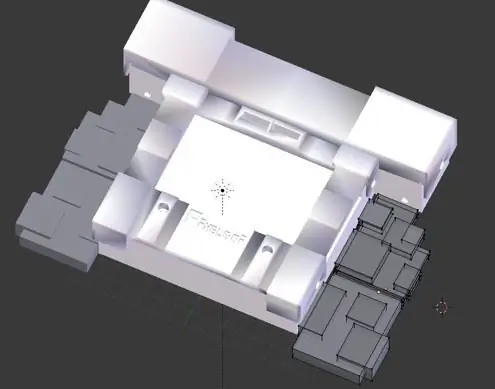

Pasi të keni marrë një ide interesante për sensorët që dëshironi të përdorni, skiconi disa ide për një dizajn që ju pëlqen.
Pas kësaj, futuni në disa programe modelimi si Blender, Maya, Cinema 4D.
Kam përdorur Blender për të krijuar një model (të përafërt).
Për të marrë matje të qarta në Blender, mund të ndryshoni njësinë e madhësisë së rrjetit në milimetra.
Pasi të keni bërë një model, sigurohuni që nuk keni kulme të dyfishta dhe keni rillogaritur normat tuaja.
Eksportoni skedarin si.stl, nëse doni të përdorni një printer 3D si unë.
SH NOTNIM: Në Blender, do të duhet të vendosni shkallën e eksportit në 0.1, nëse doni madhësinë e saktë në Cura në hapin tjetër
Hapi 8: Shtypja 3D e Shtojcës
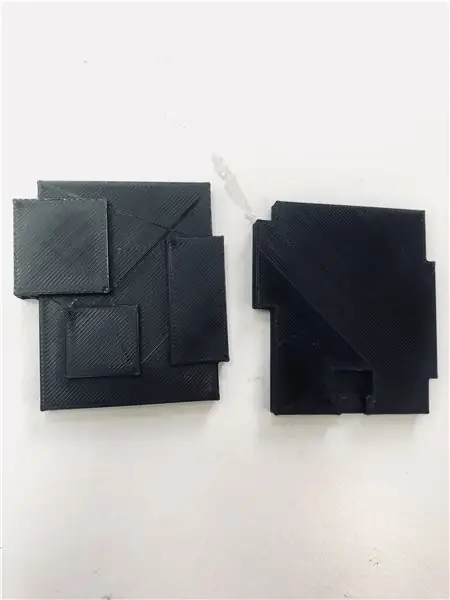


Ky model u shtyp me fije fije të zezë 2.85mm PLA në një printer Ultimaker 2+.
Shkarkoni CURA
Ngarkoni. STL -në tuaj në Cura dhe do t'ju tregojë se sa kohë do të zgjasë.
Për një kuti dore mund të duhen deri në 10 orë për t'u printuar, në varësi të madhësisë.
Sidoqoftë, për modelet me detaje të ulëta mund ta përshpejtoni procesin, gjë që kam bërë.
Këtu janë cilësimet e mia:
Lartësia e Shtresës: 0.2
Trashësia e murit: 0.8
Trashësia e sipërme/e poshtme: 0.8
Grykë: 0.4
Temperatura: 60 gradë Celsius
Rrjedha: 100%
Brim: Kudo që prek pllakën e ndërtimit
Dendësia e mbushjes: 20%
Gradualisht: 0
Temperatura e hundës: 220 C
Shpejtësia e printimit: 120%
Hapi 9: Bashkimi dhe Përfundimi



Ju keni bërë një rrugë të gjatë.
Hapi i fundit është të blini një pllakë perfekte / veroboard dhe të përktheni lidhjet tuaja të bukës në një pjesë të një bordi prototipues.
Sigurohuni që pajisjet elektronike të përshtaten brenda rrethimeve të shtypura dhe ndoshta prerë një MDF druri për të bërë pjesë ku ngjiten butonat / hyrjet e kontrolluesit.
Për këtë kam përdorur një lazer cutter.
Gjëja më e rëndësishme është të vidhosni, të provoni disa gjëra që nuk i keni bërë kurrë ndryshe dhe të argëtoheni!
Shpresoj se ky mësim ishte mjaft i qartë… Ishte një projekt mjaft i vështirë, i cili dha një rezultat të shkëlqyeshëm!:)
Hapi 10: Parapamje
Recommended:
Shndërrimi nga një kontrollues i motorit në një kontrollues motorësh RoboClaw: 3 hapa

Shndërrimi nga një Sabertooth në një RoboClaw Motor Controller: Linja Inxhinierike e Dimensionit të kontrolluesve të motorëve Sabertooth dhe linja BasicMicro e kontrolluesve RoboClaw janë zgjedhje të njohura për projektet robotike të nivelit fillestar. Sidoqoftë, ata përdorin dy sisteme shumë të ndryshme për konfigurimin e kontrolluesit. E shtunë
Konzola për lojëra dore - Arduboy Clone: 6 hapa (me fotografi)

Konzola për lojëra dore | Arduboy Clone: Disa muaj më parë takova Arduboy i cili sipas uebfaqes së tij zyrtare është një platformë miniaturë e lojërave 8-bit që e bën të lehtë të mësosh, ndash dhe luash lojëra online. Shtë një platformë me burim të hapur. Lojërat për Arduboy janë bërë nga përdoruesi
Kontrollues i thjeshtë i kondensatorit autorange / matës i kapacitetit me Arduino dhe me dorë: 4 hapa

Kontrollues i thjeshtë i kondensatorit autorange / matës i kapacitetit me Arduino dhe me dorë: Përshëndetje! Për këtë njësi fizike ju nevojiten:* një furnizim me energji me 0-12V* një ose më shumë kondensatorë* një ose më shumë rezistorë karikimi* një kronometër* një multimetër për tension matje* një arduino nano* një ekran 16x2 I²C* rezistorë 1 / 4W me 220, 10k, 4.7M një
YABC - Edhe një kontrollues tjetër Blynk - Kontrollues i temperaturës dhe lagështisë në re IoT, ESP8266: 4 hapa

YABC - Edhe një kontrollues tjetër i Blynk - Kontrollues i temperaturës dhe lagështisë në re IoT, ESP8266: Përshëndetje krijues, kohët e fundit fillova të rritja kërpudha në shtëpi, kërpudha gocash deti, por unë tashmë kam 3x nga këto kontrollues në shtëpi për kontrollin e temperaturës së Fermenterit për prodhuesin e shtëpisë sime, gruaja po bën gjithashtu këtë gjë Kombucha tani, dhe si një Termostat për Nxehtësinë
Ndërtoni tuajin (të lirë!) Kontrollues të kamerës pa tela me shumë funksione .: 22 hapa (me fotografi)

Ndërtoni Kontrollorin tuaj të Kamerave Wireless me shumë funksione (të lirë!): Hyrje A keni menduar ndonjëherë të ndërtoni kontrolluesin tuaj të kamerës? E RORTNDSISHME SHENIM: Kondensatorët për MAX619 janë 470n ose 0.47u. Skema është e saktë, por lista e komponentëve ishte e gabuar - e përditësuar. Kjo është një hyrje në Da Digital,
